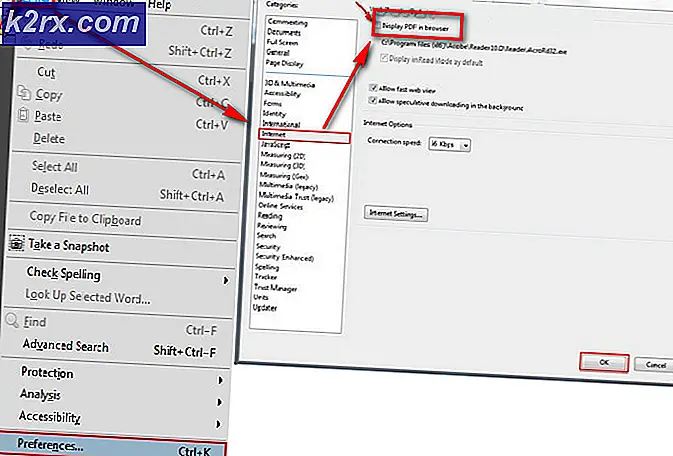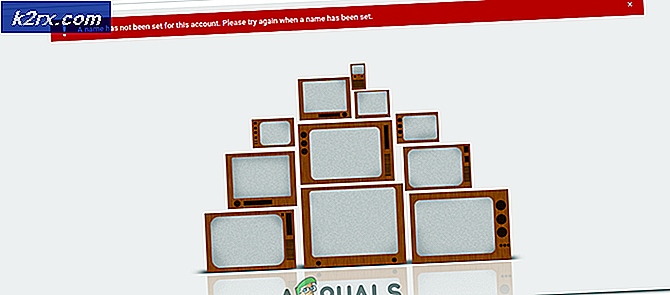Cara Memasang Layanan Terminal Emulator untuk Mengakses Port Konsol Cisco di Linux
Mengakses port konsol Cisco sebenarnya jauh lebih mudah di Linux daripada di banyak implementasi Windows modern, dan itu membutuhkan langkah yang jauh lebih sedikit. Salah satu alasannya adalah karena ketersediaan program yang disebut minicom, yang menyediakan lingkungan emulasi terminal yang sangat tradisional untuk pengguna listrik. Program ini sendiri sebenarnya adalah tiruan dari paket komunikasi Telix lama yang dipasarkan ke pengguna MS-DOS. Dengan menggunakan minicom, Anda dapat meniru terminal VT102 dan ANSI, yang membuat komunikasi dengan port konsol Cisco menjadi mudah.
Banyak aspek esoterik dari paket minicom tidak lagi relevan di dunia saat ini. Sangat diragukan bahwa Anda akan menggunakan direktori panggilan atau fasilitas pengunduhan otomatis zmodem. Apa yang akan Anda gunakan, bagaimanapun, adalah kemampuan untuk mendongkrak langsung ke perangkat yang terpasang. Menu mengendarainya bersama dengan beberapa perintah kunci dasar, jadi jika Anda sudah menguasai GNU nano, Anda sudah dapat menggunakan minicom tanpa membaca halaman manual.
Memasang minicom dan Mengakses Port Cisco
Dapatkan ke prompt perintah root dengan mengetikkan sudo -i, sudo bash atau sudo tcsh. Konsol virtual pada Ubuntu Server berfungsi dengan baik untuk ini. Anda juga dapat bekerja dari konsol akar grafis yang Anda mulai melalui gksu atau hanya melalui tautan aplikasi. Das Unity memiliki satu di bawah daftar Sistem, seperti halnya menu Panel LX. Anda juga dapat memulai dari menu kumis di Xfce atau dari menu di Gnome-Shell dan Mate. Setelah Anda berada di shell ini, tekan F11 untuk mendapatkan lingkungan layar penuh yang akan membuat semuanya lebih mudah dilihat. Anda mungkin diminta memasukkan kata sandi administrasi Anda.
Setelah Anda memiliki akses root, Anda harus mengetikkan apt-get install minicom untuk menginstal paket. Jika rutin apt-get meminta Anda untuk menyetujui instalasi, maka tekan tombol y dan kemudian tekan tombol enter. Pemasangan hanya perlu beberapa saat jika seluruh repositori Anda sudah diperbarui. Anda selalu dapat menjalankan pembaruan apt-get untuk memastikan bahwa semuanya tersedia.
Anda akan memiliki beberapa opsi konfigurasi untuk mengatur setelah Anda menginstal program. Pertama, pastikan bahwa kabel yang menghubungkan workstation Anda ke port konsol Cisco saat ini tidak terhubung. Dari bash atau tcsh prompt Anda memiliki akses root, ketik lsusb dan tekan tombol enter. Lihatlah hasilnya, yang harus mencantumkan semua yang saat ini dicolokkan ke komputer Anda.
Sebutan sembarang Linux Foundation #. # Perangkat hub akar mengacu pada port itu sendiri, dan tidak ada yang dicolokkan ke dalamnya. Nilai-nilai numerik hanya mengacu pada revisi port USB itu sendiri. Pasang kabel antara workstation Anda dan perangkat Cisco Anda, dan kemudian jalankan lsusb lagi. Entri apa pun yang berbeda adalah nama port perangkat konsol. Jika kedua daftar itu identik, maka workstation Anda tidak mengenali Anda mencolokkan kabelnya karena suatu alasan. Jika Anda bekerja dengan kabel serial lama tradisional, maka Anda berpotensi harus memulai ulang untuk memaksa kernel Linux untuk mengenalinya.
TIP PRO: Jika masalahnya ada pada komputer Anda atau laptop / notebook, Anda harus mencoba menggunakan Perangkat Lunak Reimage Plus yang dapat memindai repositori dan mengganti file yang rusak dan hilang. Ini berfungsi dalam banyak kasus, di mana masalah ini berasal karena sistem yang rusak. Anda dapat mengunduh Reimage Plus dengan Mengklik di SiniBagian pertama dari nomor ID perangkat adalah kode vendor dan yang kedua adalah produk. Jika port USB serial belum dikonfigurasi, Anda harus melakukannya dengan perintah modprobe. Gunakan vendor usbserial modprobe = 0x #### produk = 0x ####, ganti simbol octothorpe dengan kode hexidecimal yang benar dari perintah lsusb. Kode vendor akan lebih dari mungkin diatur ke 0x2478, sehingga Anda dapat menemukan perangkat dengan menggunakan perintah berikut:
dmesg | grep 2478
Anda harus melihat lokasi perangkat, tetapi jika tidak ada yang muncul, maka Linux masih tidak mengenali perangkat Anda. Anda dapat mendaftarkan perintah tty Anda dengan mengeluarkan dmesg | tty grep dari prompt. Jika Anda tidak mendapat respons atau pesan kesalahan, maka ini lagi-lagi merupakan tanda bahwa perangkat Cisco tidak merespons dengan benar. Sementara perangkat USB harus menyebutkan bagian dalam kernel segera setelah Anda memasangnya, ini tidak selalu benar ketika bekerja dengan semacam konverter serial. Coba hubungkan kabelnya beberapa kali untuk melihat apakah Anda bisa mendapatkan respons apa pun, dan reboot sekali lagi jika tidak.
Lihat dalam daftar ini untuk pengenal baru yang Anda temukan sebelumnya dari perintah grep 2478. Temukan garis dengan pengenal ini dan itu akan memberi Anda perangkat nama perangkat Linux yang memberi koneksi Anda. Ini harus mudah ditemukan bukan hanya karena pengidentifikasi heksadesimal adalah sama, tetapi juga karena akan mengikuti beberapa nama seperti ttyUSB0 atau ttyUSB1, yang seharusnya menonjol. Sangat diragukan Anda memiliki lebih dari satu konsol USB-to-RS-232 yang terpasang, tetapi kadang-kadang Linux akan menamai terminal ttyUSB1 pertama Anda alih-alih ttyUSB0 karena berbagai alasan.
Sekarang jalankan minicom -s dan tekan tombol panah ke bawah sampai Anda mendapatkan opsi Serial Port Setup. Tekan enter, tekan A dan kemudian backspace ke tanda garis miring pertama. Anda harus mengubah nilai ke / dev / ttyUSB0 atau / dev / ttyUSB1 tergantung pada nama Linux yang diberikan ke koneksi Anda sebelumnya. Saat Anda mengaturnya dengan benar, tekan kembali tombol enter. Anda harus mengatur baud rate ke 9600, nilai bit data ke 8 dan nilai bit stop ke 1. Pastikan Parity tidak diatur, karena koneksi Anda tidak mendukung bit paritas apa pun.
Tekan tombol C untuk mengatur baud rate ke 9600 dan tombol V untuk pengaturan bit data yang benar. Masukkan L untuk bit paritas untuk menonaktifkannya, kemudian setel bit stop ke 1 dengan menekan tombol W. Seperti halnya banyak dari paket-paket ini, jarak tempuh Anda mungkin bervariasi, jadi Anda mungkin harus mengubah beberapa opsi konfigurasi ini jika sesuatu tentang instalasi Cisco Anda sama sekali tidak ortodoks. Jika Anda memiliki catatan tentang semacam konfigurasi alternatif untuk digunakan, gunakan ini sebagai gantinya. Sebuah bar di bagian bawah layar minicom harus memberikan informasi tambahan tentang penekanan tombol, yang mengikuti cara di mana GNU nano melakukan hal yang sama.
TIP PRO: Jika masalahnya ada pada komputer Anda atau laptop / notebook, Anda harus mencoba menggunakan Perangkat Lunak Reimage Plus yang dapat memindai repositori dan mengganti file yang rusak dan hilang. Ini berfungsi dalam banyak kasus, di mana masalah ini berasal karena sistem yang rusak. Anda dapat mengunduh Reimage Plus dengan Mengklik di Sini